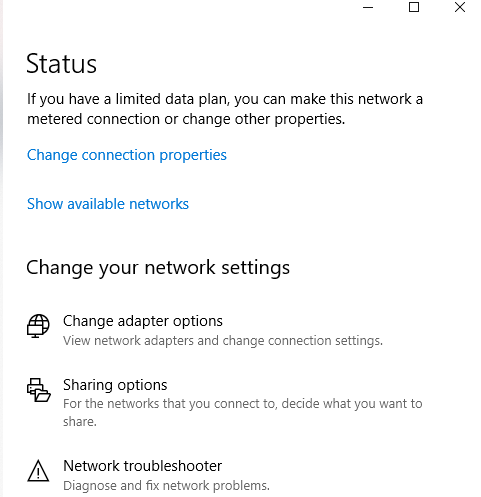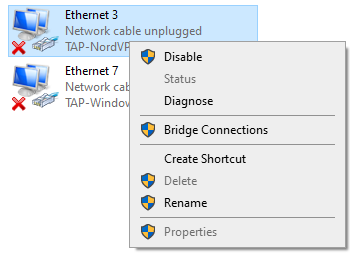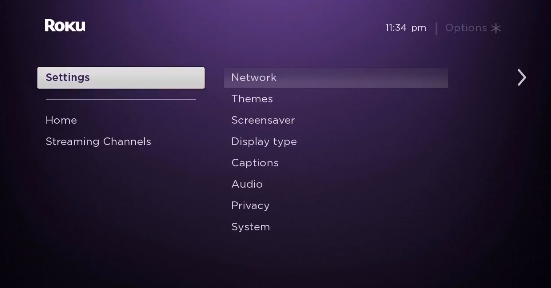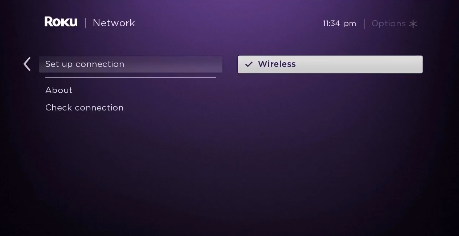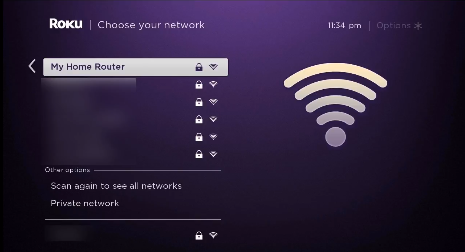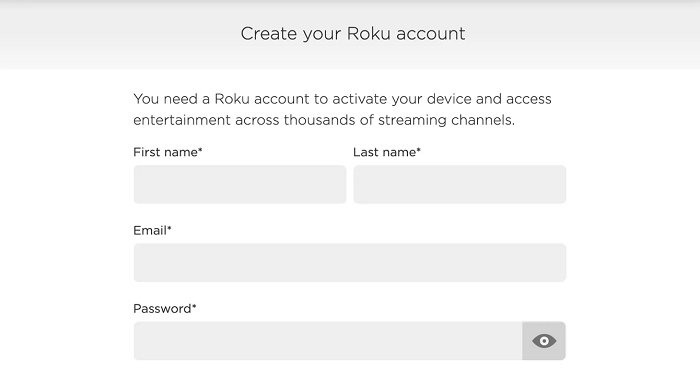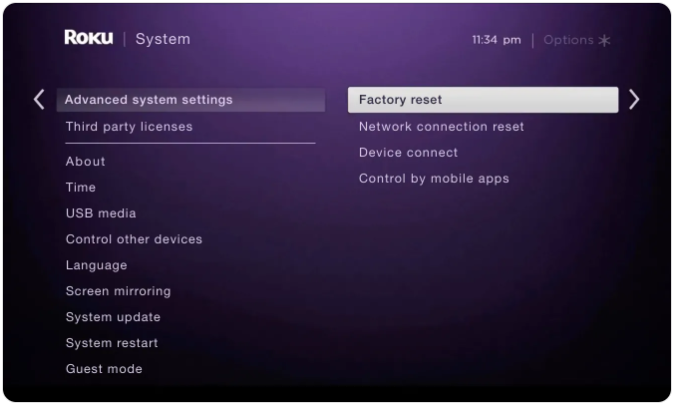Comment configurer TunnelBear sur Roku en 2022 – Guide du débutant !
L'installation de TunnelBear sur votre appareil Roku vous aidera à diffuser Netflix, Hulu, Disney Plus et d'autres services directement sur votre appareil Roku. Apprenez à configurer TunnelBear sur Roku de la manière la plus simple possible. (Spécialement écrit pour les débutants)
TunnelBear est un service VPN gratuit génial que vous pouvez utiliser avec Roku. Cependant, comme il n'offre que 1 Go de données gratuites chaque mois, vous devrez acheter son abonnement payant si vous prévoyez de regarder des films ou des émissions de télévision à la suite.
Comme tout autre service VPN, TunnelBear ne peut pas être installé directement sur un appareil Roku. Ainsi, pour utiliser Roku avec TunnelBear, vous aurez besoin d'un ordinateur pouvant fonctionner comme un routeur virtuel. Alors seulement vous pouvez fournir une connexion à votre appareil Roku.
La raison pour laquelle ce processus est un peu lourd est que Roku n'a actuellement pas de support natif pour les VPN. Pour cette raison, vous ne pourrez pas accéder aux chaînes populaires sur Roku si vous n'êtes pas aux États-Unis ou dans l'un des rares pays pris en charge.
En gardant cela à l'esprit et pour vous faciliter la vie, dans le guide d'aujourd'hui, je vais vous montrer comment configurer TunnelBear sur Roku de la manière la plus simple possible via un routeur virtuel. Veuillez noter que Tunnelbear est également un excellent VPN gratuit pour les ordinateurs portables.
TunnelBear fonctionne-t-il avec Roku ?
Oui, TunnelBear fonctionne avec les appareils Roku. Mais comme toute application VPN, TunnelBear ne peut pas être installé sur les appareils Roku. Pour utiliser TunnelBear avec Roku, vous devrez installer TunnlBear sur un ordinateur, puis fournir une connexion VPN virtuelle à votre Roku.
Mais comme je l'ai déjà dit, vous ne pouvez pas compter sur la version gratuite de TunnelBear pour pouvoir diffuser du contenu consécutif sur Roku en raison des limitations de bande passante. Bien que vous puissiez télécharger des torrents avec TunnelBear, diffuser trop de contenu pourrait s'avérer un défi. Vous devrez obtenir un abonnement payant si vous savez que vous manquerez rapidement de 1 Go de données gratuites.
Consultez notre services VPN.
Comment configurer TunnelBear sur Roku (via un routeur virtuel)
Étant donné que TunnelBear ne propose pas de fichier de configuration de routeur, nous ne pouvons pas l'installer sur un routeur physique. Au lieu de cela, nous devrons l'installer sur notre ordinateur (PC/Mac) puis créer une connexion VPN virtuelle. Après cela, nous pouvons connecter notre appareil Roku à la nouvelle connexion. Pour commencer, suivez simplement les étapes simples décrites ci-dessous.
Routeur virtuel sous Windows
Afin de créer une connexion wifi virtuelle exécutant TunnelBear à partir de votre ordinateur Windows, suivez simplement les étapes ci-dessous :
Étape 1: Abonnez-vous à TunnelBear ou obtenez l' essai gratuit
Étape 2: Téléchargez et installez l'application TunnelBear sur votre PC Windows
Étape 3 : Ensuite, sur votre PC, cliquez sur la barre des tâches située en bas à droite puis sur l' icône de connexion Internet > Paramètres réseau et Internet
Étape 4 : Localisez le point d'accès mobile dans le menu de gauche et activez l' option Partager ma connexion Internet avec d'autres appareils
Étape 5 : Cliquez maintenant sur le statut situé dans le menu de gauche, puis cliquez sur Modifier les options de l'adaptateur
Étape 6 : Maintenant, cliquez avec le bouton droit sur l'adaptateur TunnelBear Tap, puis cliquez sur Propriétés .
Étape 8 : Dans le menu déroulant, sélectionnez le hotspot pour TunnelBear que vous venez de créer et cliquez sur OK
Étape 9 : Maintenant, votre PC peut fonctionner comme un routeur wifi virtuel avec TunnelBear en arrière-plan
Étape 10 : Maintenant, lancez l'application TunnelBear sur votre ordinateur et connectez-vous à n'importe quel serveur américain
Étape 11 : Ensuite, dans le menu principal de votre Roku, sélectionnez Paramètres > Réseau
Étape 12 : Sélectionnez ensuite Configurer la connexion > Sans fil
Étape 13 : Maintenant, vous devriez voir une liste de tous les réseaux Wi-Fi. Sélectionnez simplement la connexion Wi-Fi virtuelle que vous avez créée précédemment pour TunnelBear
Étape 14 : Maintenant, entrez votre mot de passe Wi-Fi lorsqu'on vous le demande et connectez votre appareil Roku à TunnelBear
Remarque: Afin de pouvoir accéder au contenu spécifique aux États-Unis sur Roku, assurez-vous que votre appareil Roku est correctement configuré avec une région des États-Unis. Si ce n'est pas le cas, suivez simplement les étapes mentionnées ci-dessous :
Comment changer ma région Roku aux États-Unis ?
Pour pouvoir regarder du contenu américain sur votre appareil Roku, vous devez d'abord configurer votre appareil Roku avec les paramètres de la région américaine. Voici comment procéder :
Étape 1 : Lancez l'application TunnelBear sur votre ordinateur et connectez-vous à n'importe quel serveur américain
Étape 2 : Maintenant, créez un compte Roku avec votre prénom, nom, e-mail et mot de passe
Étape 3 : Après cela, lorsqu'on vous demande de choisir un mode de paiement, sautez simplement l'étape puisque vous n'avez pas de carte de crédit américaine
Ça y est, votre nouveau compte Roku est prêt à fonctionner. Mais si vous étiez déjà connecté à votre appareil Roku avec un compte non américain, vous devrez réinitialiser votre Roku en usine pour vous déconnecter. Vous pouvez facilement le faire en allant dans Paramètres > Système > Paramètres système avancés > Réinitialisation d'usine.
Routeur virtuel sur macOS
Pour créer un point d'accès virtuel pour TunnelBear à partir d'un ordinateur macOS, vous devez d'abord connecter un câble Ethernet à votre ordinateur macOS. Après cela, suivez simplement les étapes ci-dessous :
- Tout d'abord, cliquez sur le logo Apple situé dans le coin supérieur gauche
- Cliquez ensuite sur «Préférences système »
- Maintenant, sélectionnez « Réseau »
- Cliquez sur l'icône « + » dans le coin inférieur gauche
- Maintenant, là où il est écrit « Interface », choisissez « VPN »
- Comme pour «Type de VPN », choisissez «IKEv2 »
- Pour le " Nom du service ", saisissez n'importe quel nom de réseau
- Ensuite, copiez et collez l' adresse du serveur américain Remote ID (vous pouvez le trouver sur Internet)
- Cliquez ensuite sur «Paramètres d'authentification »
- Cliquez sur «Nom d'utilisateur et mot de passe de votre compte VPN ».
- Maintenant, cliquez sur " Ok ", puis cliquez sur " Avancé "
- Ensuite, cliquez sur « Envoyer tout le trafic via une connexion VPN », puis cliquez sur « OK »
- Cliquez sur «Appliquer» puis sur «Connecter »
- Maintenant, cliquez à nouveau sur le logo Apple et allez dans «Préférences système »
- Ensuite, sélectionnez «Partage »
- Cochez la case qui dit " Partage Internet "
- Maintenant, choisissez «Wi-Fi» > «Nom du réseau» et tapez le nom du réseau comme «Canal: [par défaut] », «Sécurité» comme WPA2 Personnel, et pour «Mot de passe », tapez le mot de passe que vous avez choisi. Maintenant, là où il est écrit " Vérifier " , tapez à nouveau le mot de passe
- Enfin, cliquez sur «Ok» pour terminer le processus
C'est ça. Vous pouvez maintenant connecter votre appareil Roku à la connexion nouvellement créée pour un streaming sans restriction. Mais au cas où TunnelBear finirait par ne pas fonctionner correctement sur votre connexion, vous pouvez toujours consulter notre guide TunnelBear qui ne fonctionne pas pour obtenir des conseils de dépannage rapides.
Comment TunnelBear débloque les chaînes sur Roku
Étant donné que Roku ne peut être vraiment apprécié que dans quelques pays, vous aurez besoin d'un VPN pour pouvoir accéder à tout ce qu'il a à offrir de n'importe où dans le monde.
Avec TunnelBear, vous pourrez accéder à la plupart des chaînes sur Roku, mais pas à toutes. Par exemple, vous ne pourrez pas regarder Netflix avec TunnelBear.
Mais pour les autres chaînes et contenus, vous pourrez masquer votre adresse IP avec TunnelBear pour apparaître virtuellement aux États-Unis et accéder à de nombreux contenus bloqués sur Roku. Voici à quel point il est facile d'accéder à la plupart des chaînes sur Roku avec TunnelBear :
- Allumez votre appareil Roku
- Installez Amazon Prime ou n'importe quelle application de streaming sur votre Roku
- Connectez-vous à l'application de streaming de votre choix en utilisant votre nom d' utilisateur et votre mot de passe
- Recherchez tout contenu que vous souhaitez regarder et apprécier
C'est aussi simple qu'il est d'accéder au contenu des géo-restrictions avec TunnelBear. Mais comme je l'ai dit plus tôt, vous ne pourrez pas tout débloquer avec TunnelBear. Si vous trouvez cela ennuyeux, vous pouvez toujours annuler votre abonnement TunnelBear et obtenir un remboursement complet.
FAQ
Maintenant que nous savons comment configurer TunnelBear sur notre ordinateur et fournir une connexion VPN virtuelle à notre Roku, nous pouvons maintenant jeter un œil à certaines des questions les plus fréquemment posées sur la configuration d'un VPN sur Roku.
Oui, TunnelBear est en fait un bon VPN. Le fait qu'il offre une version gratuite, des vitesses rapides et un cryptage puissant signifie qu'il est parfait pour la plupart des gens. Cependant, sa version payante peut être un peu chère et n'offre pas vraiment un bon rapport qualité-prix. Si vous voulez essayer TunnelBear, optez pour la version gratuite.
Oui, vous devriez utiliser TunnelBear avec Roku, cependant, si vous souhaitez accéder à tous les contenus bloqués auxquels vous pouvez penser, vous feriez peut-être mieux d'utiliser un autre service VPN. Essayez peut-être PureVPN, Surfshark ou NordVPN.
Non, TunnelBear n'est pas bon pour regarder Netflix. J'ai essayé de rechercher " The Long Dumb Road ", mais les résultats de la recherche sont vides malgré le fait que j'étais connecté au serveur américain de TunnelBear.
Dernières pensées!
Même si TunnelBear fonctionne avec Roku, vous ne pouvez le configurer qu'en utilisant la méthode du routeur virtuel. Étant donné que TunnelBear n'offre pas de fichier de configuration de routeur, il n'y a aucun moyen de l'installer sur un routeur physique. Mais indépendamment de cela, vous pouvez toujours utiliser TunnelBear avec Roku.
J'espère que vous avez trouvé le guide d'aujourd'hui utile. J'espère que vous savez maintenant comment configurer TunnelBear sur Roku. Mais juste au cas où vous ne souhaiteriez pas utiliser TunnelBear, vous pouvez également consulter notre liste des meilleurs VPN pour Roku.
Si vous avez trouvé ce guide utile, vous pourriez également trouver notre guide de configuration pour TunnelBear Kodi utile aussi.